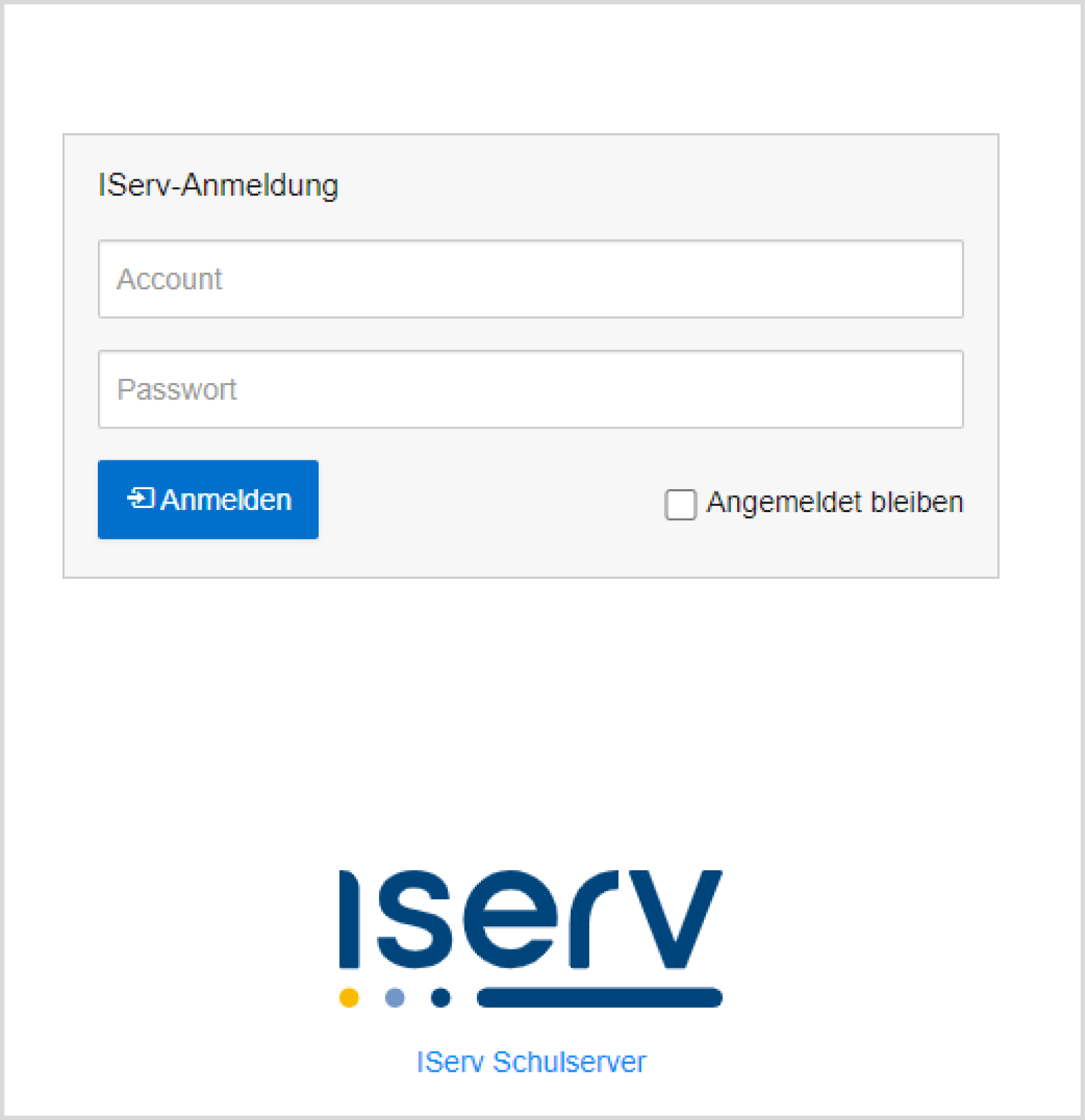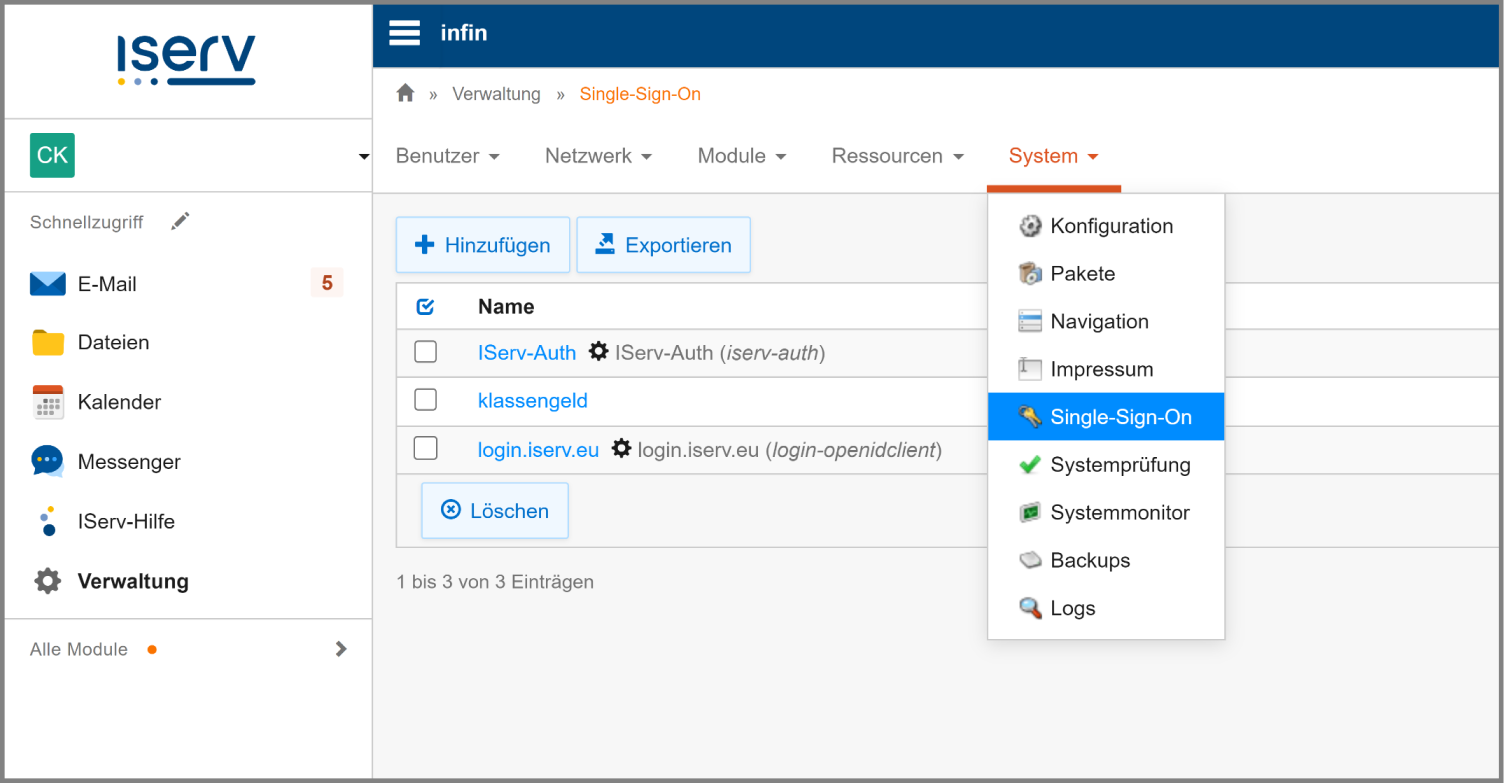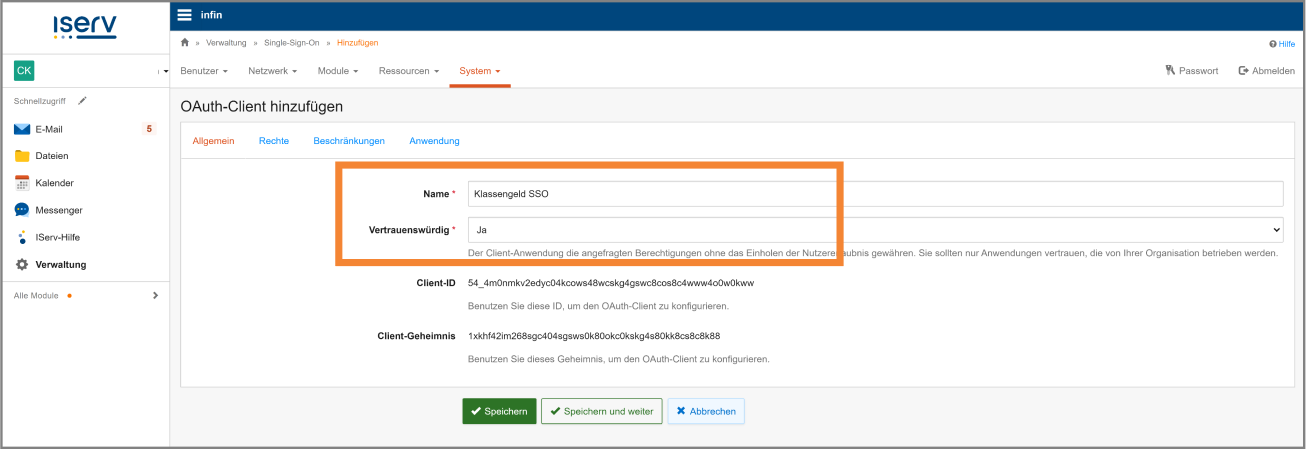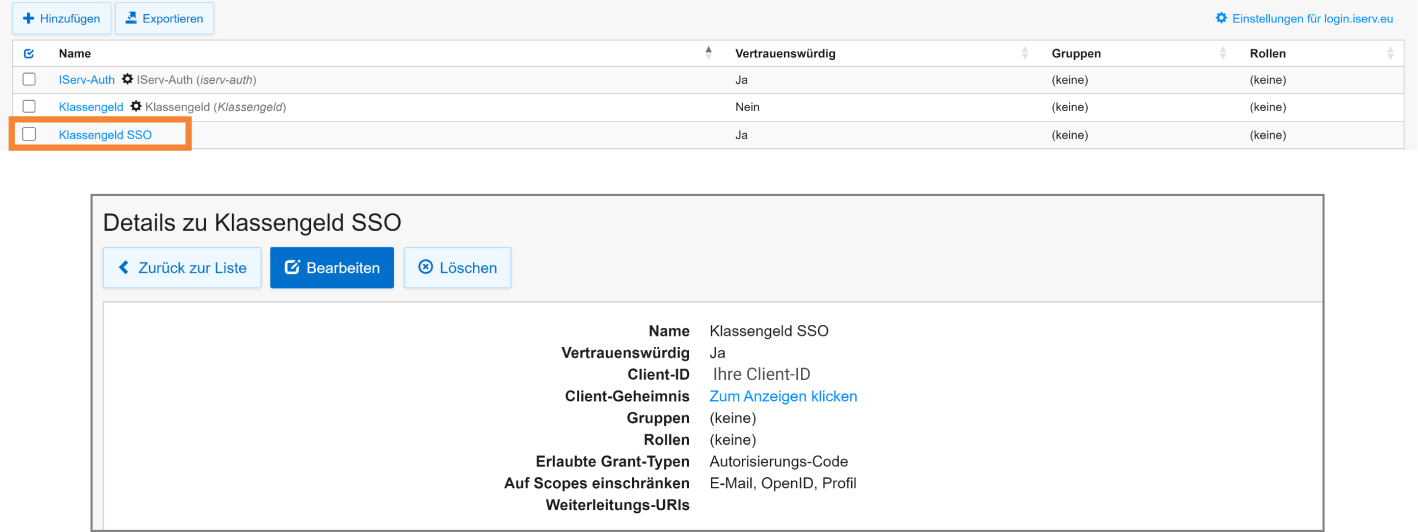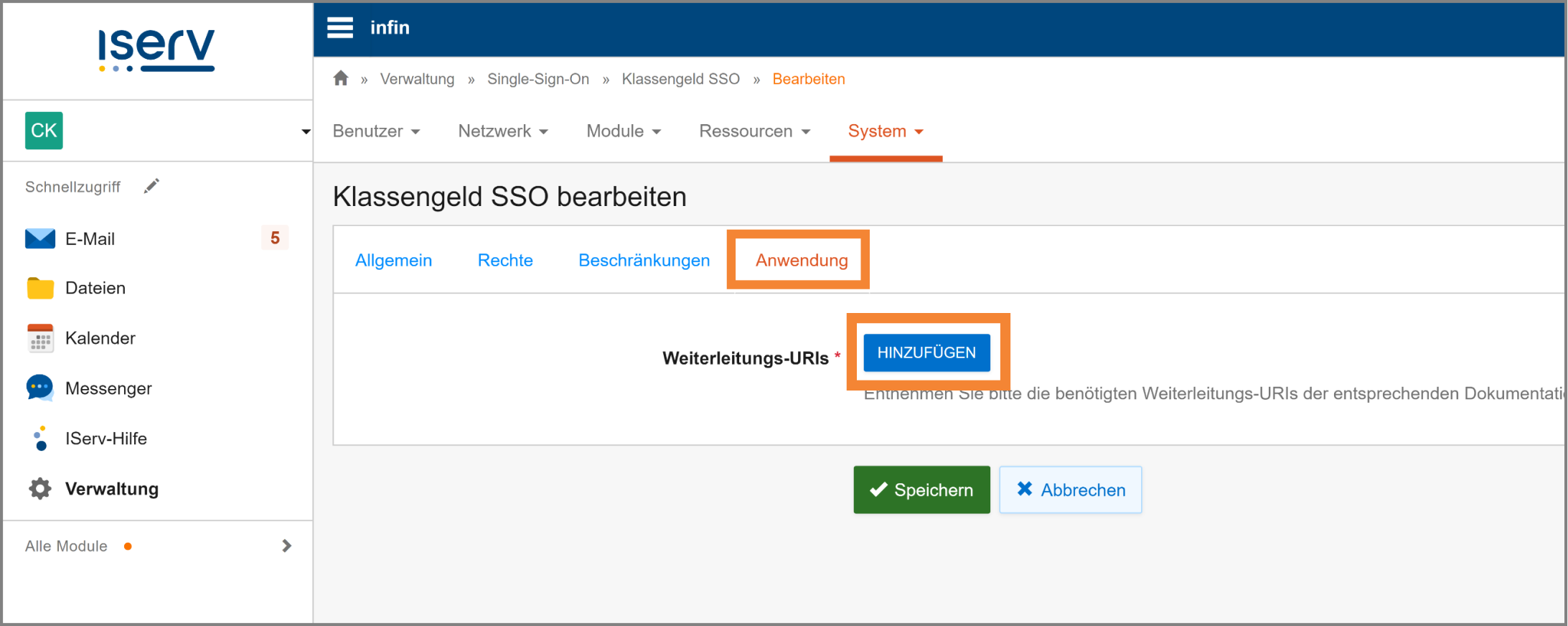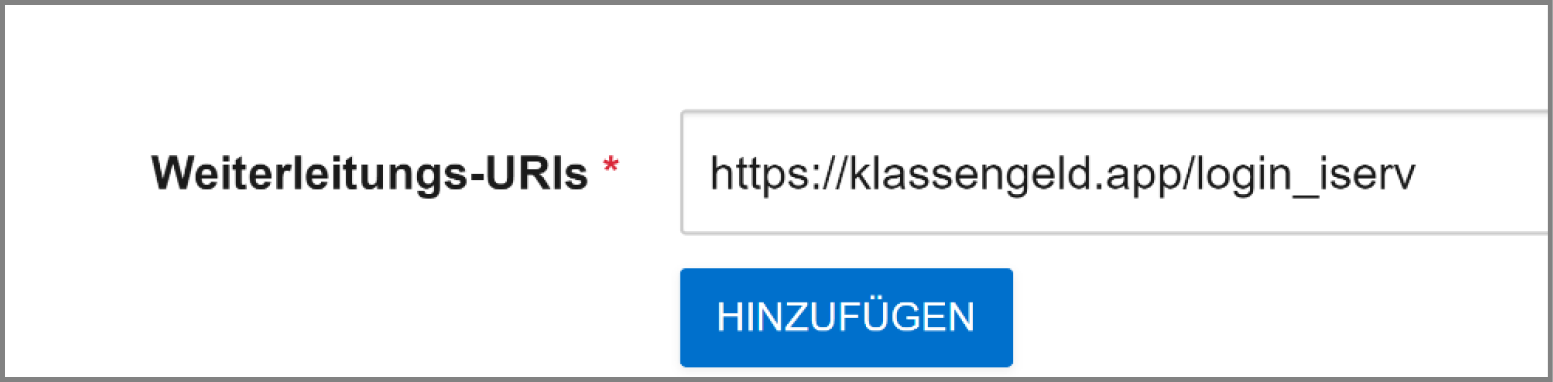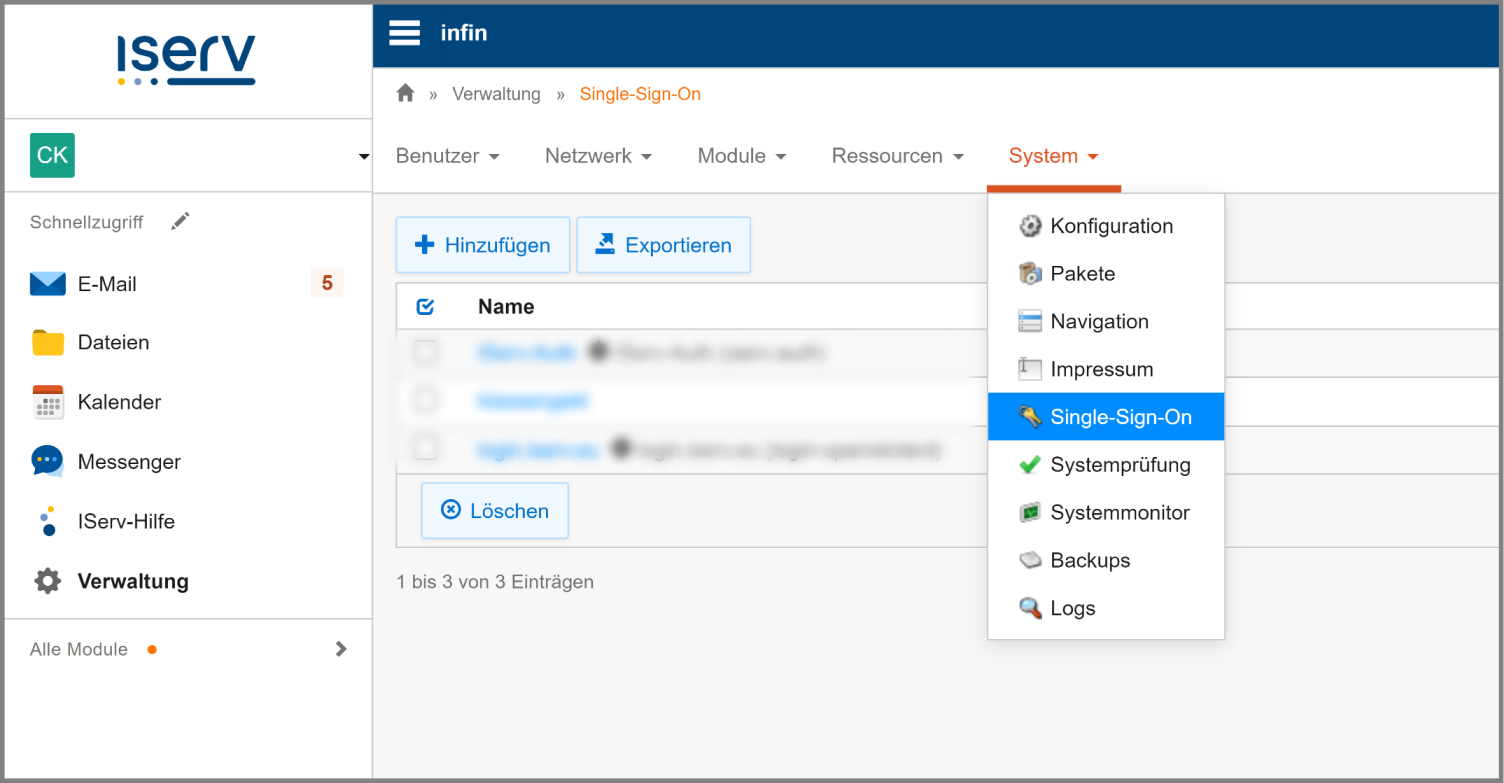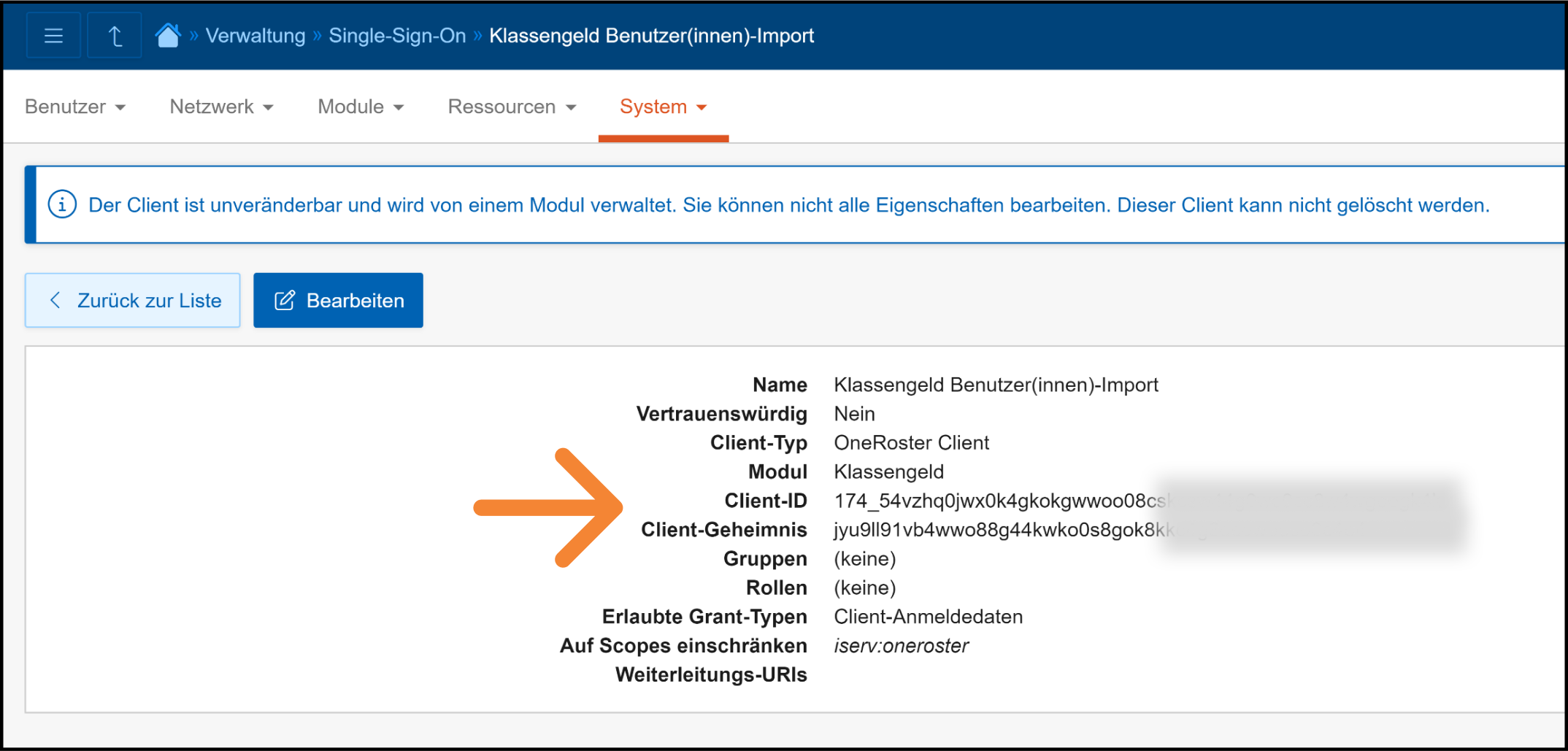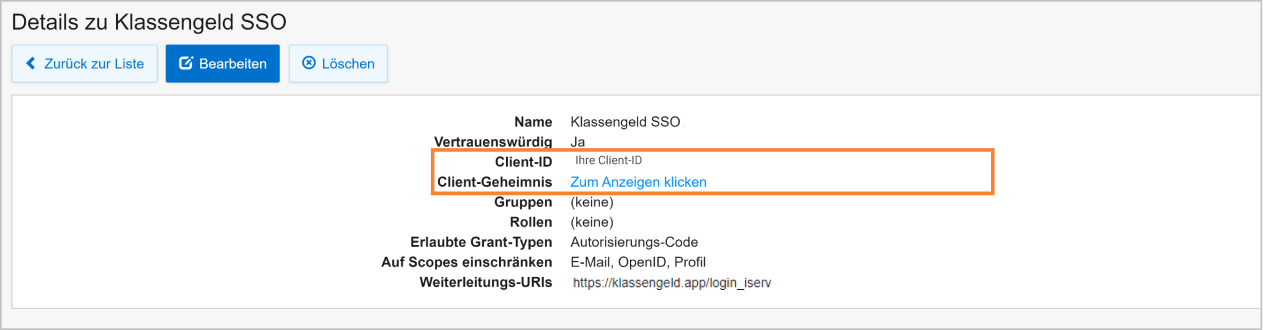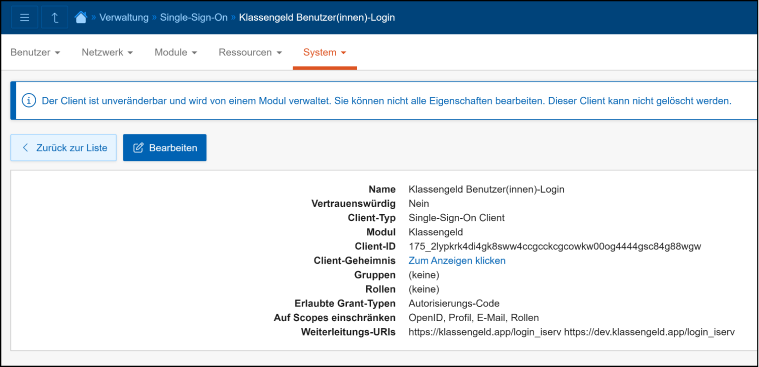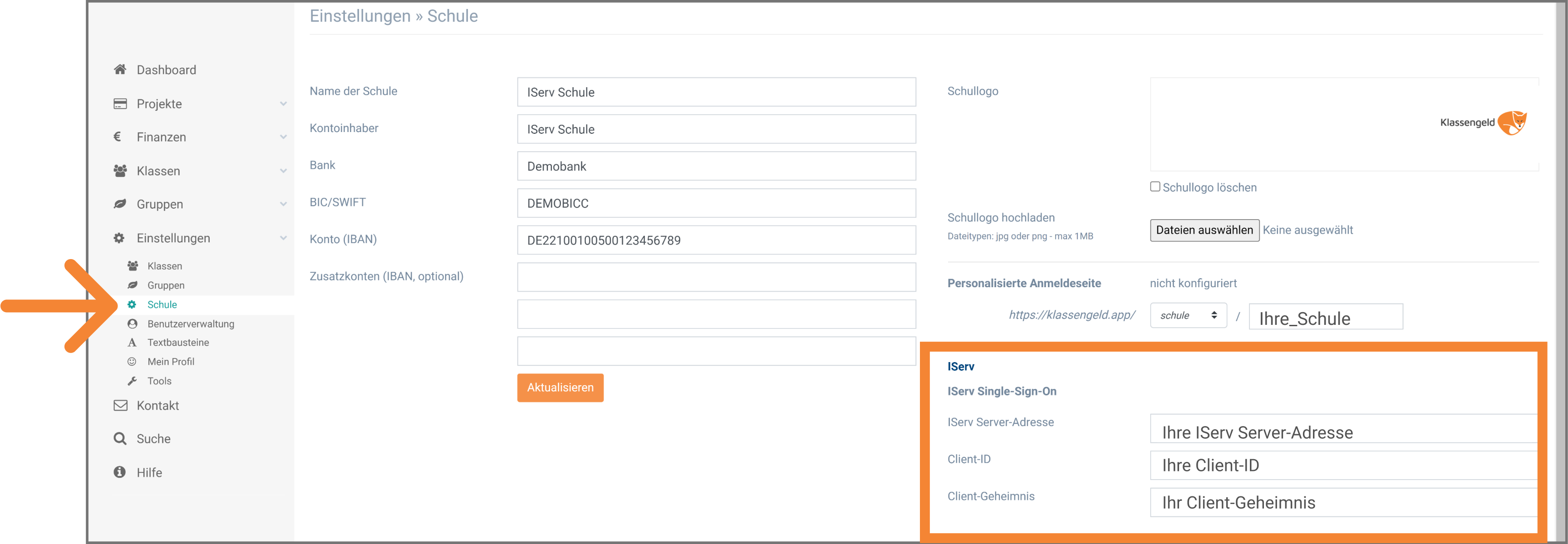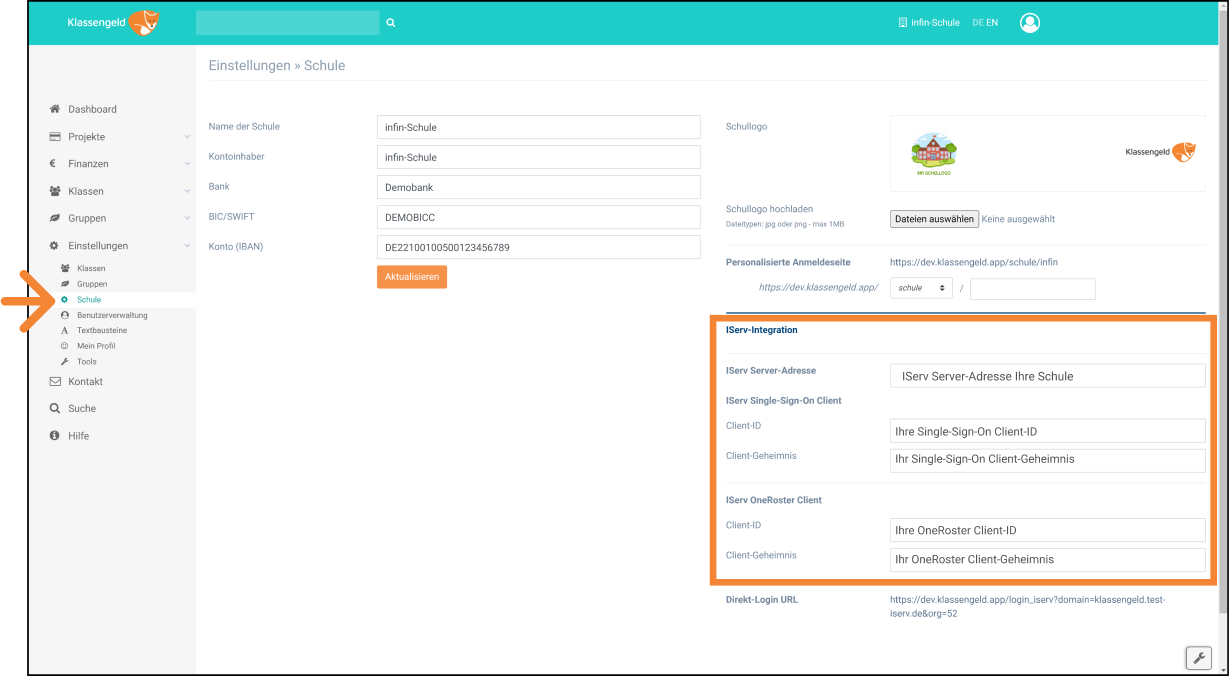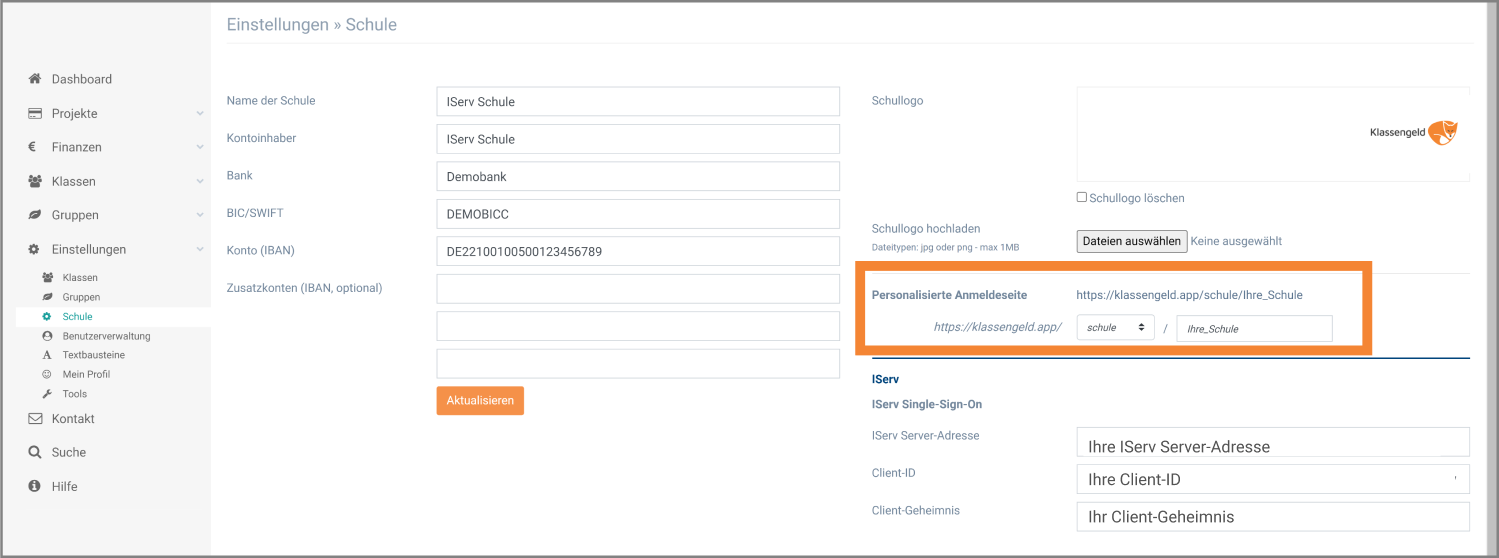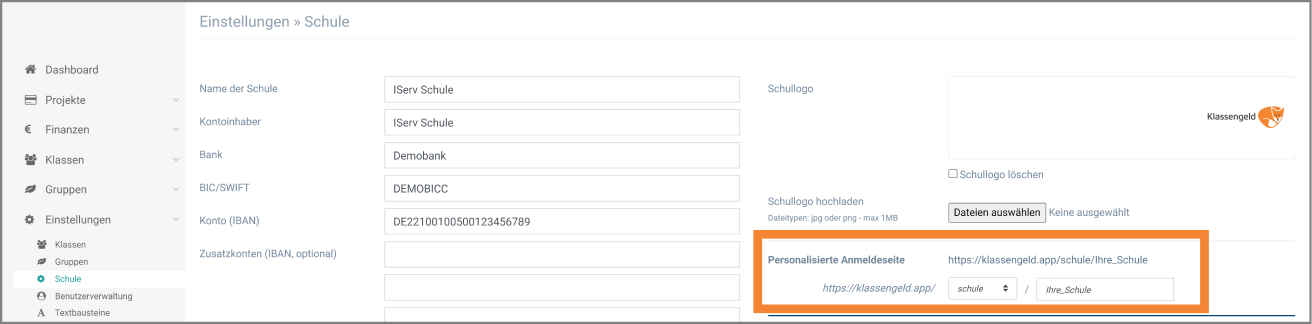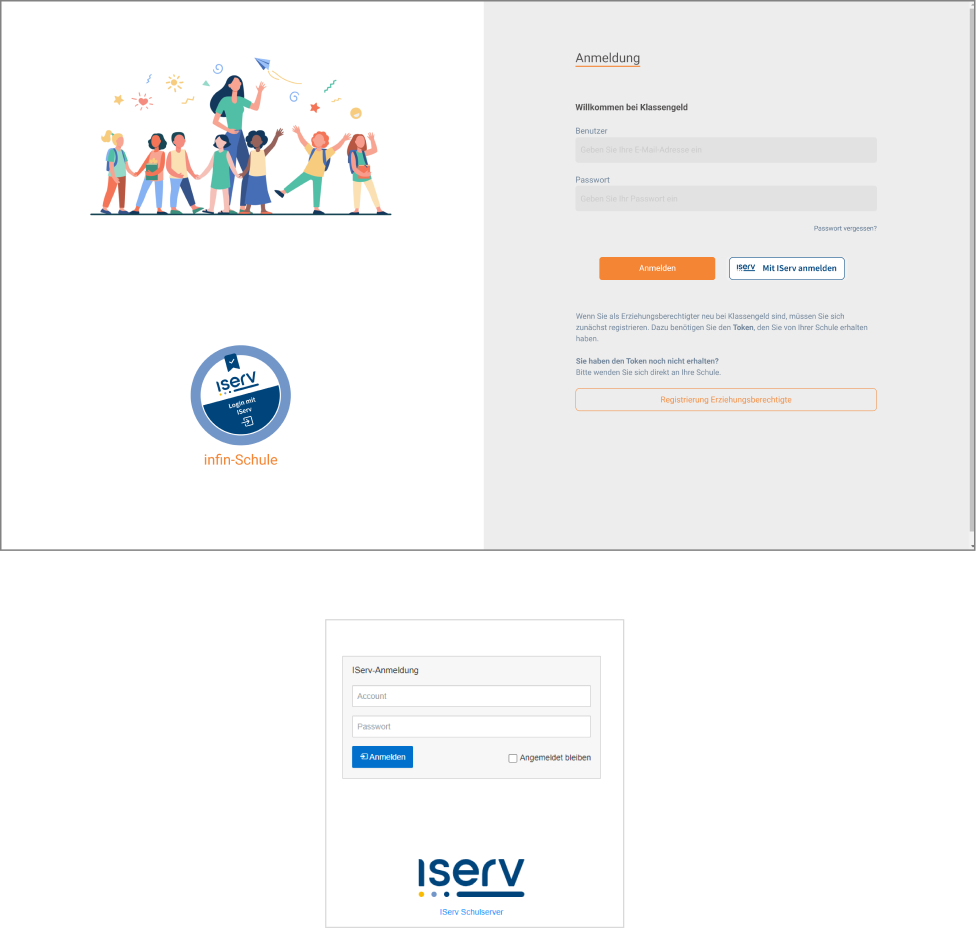Single-Sign-On Einrichtung (IServ)
Wer kann diese Funktion nutzen?
- Admin-Benutzer
- Lehrkräfte
Derzeit gibt es ein technisches Problem, das das Single-Sign-On und den Benutzerimport betrifft. Wir entschuldigen uns für die Unannehmlichkeiten.
- In IServ als Administrator anmelden.
- Unter Verwaltung, gehen Sie zu System > Single-Sign-On.
Klicken Sie aufHinzufügen.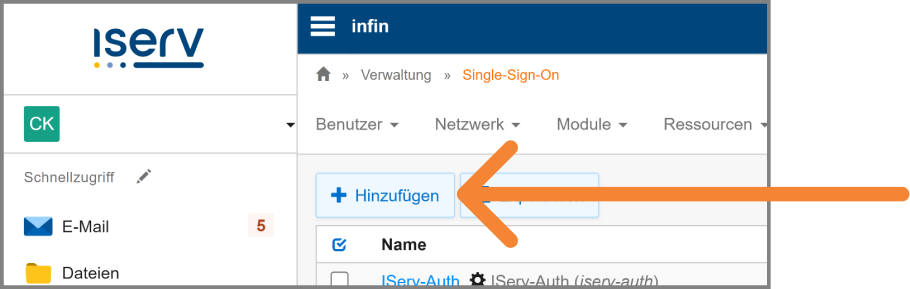
Tragen Sie die folgenden Informationen ein:Name: Klassengeld SSOVertrauenswürdig: Ja
Klicken Sie auf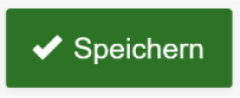
und öffnen Sie das soeben erstellte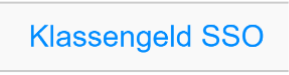
erneut, um es zu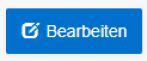
.Gehen Sie zum Tab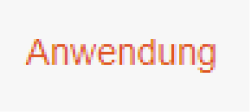
und klicken Sie auf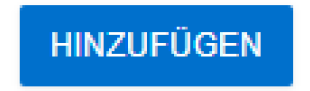
.Geben Siehttps://klassengeld.app/login_iservin das Feld .
.-
Klicken SieSpeichernundauf:öffnen
Kopieren Sie
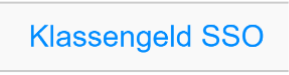
erneut, umdieDetailsClient-IDzuundsehen.das Client-Geheimnis. Sie werden später in Klassengeld eingegeben.
Notieren Sie sich, dass diese für "OneRoster Client" sind. NotierenGehen Sie
sichzurück zur Liste, und klicken Sie auf:Kopieren Sie die
, denn.
Notieren Siemüssensich,siedassindiesediefürKlassengeld"Single-Sign-OnAppClient"eingeben.
sind.- Melden Sie sich bei Klassengeld (https://klassengeld.app) mit Ihren Klassengeld Admin-Zugangsdaten an.
- Geben Sie unter Einstellungen>Schule Ihre IServ Server-Adresse,
Ihredie Client-IDIDs undIhrdieClient-GeheimnisClient Geheimnisse ein,an.
die Sie in den vorherigen Schritten aus IServ kopiert haben.
- Passen Sie nun die URL der Schule (Anmeldeseite) an.
Es kann der vollständige Name oder eine Abkürzung sein.
- Nachdem Sie das SSO konfiguriert haben, können Sie jederzeit mit der personalisierten URL die Anmeldeseite von
Klassengeld-IServ anrufen.
Dies ist die Anmeldeseite, die Sie von nun an verwenden werden. Wir empfehlen Ihnen daher, sie in Ihren Browser-Favoriten zu speichern.
- Klicken Sie auf die Schaltfläche
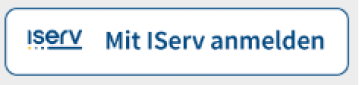 . Wenn Sie bereits bei IServ angemeldet sind, werden Sie automatisch zu Klassengeld weitergeleitet. Wenn Sie nicht in IServ eingeloggt sind, erscheint das IServ-Anmeldefenster. Geben Sie einfach Ihre IServ-Anmeldedaten ein, um sich bei Klassengeld anzumelden.
. Wenn Sie bereits bei IServ angemeldet sind, werden Sie automatisch zu Klassengeld weitergeleitet. Wenn Sie nicht in IServ eingeloggt sind, erscheint das IServ-Anmeldefenster. Geben Sie einfach Ihre IServ-Anmeldedaten ein, um sich bei Klassengeld anzumelden.